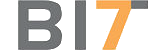O primeiro passo é abrir o crontab. Para isso, você pode usar editores de textos como vi e o emacs. Também é possível digitar o comando “crontab -e” para editar o arquivo exclusivo de seu usuário. Neste caso, a edição é feita como se você estivesse usando o vi.
O crontab tem o seguinte formato:
[minutos] [horas] [dias do mês] [mês] [dias da semana] [usuário] [comando]
O preenchimento de cada campo é feito da seguinte maneira:
- Minutos: informe números de 0 a 59;
- Horas: informe números de 0 a 23;
- Dias do mês: informe números de 1 a 31;
- Mês: informe números de 1 a 12;
- Dias da semana: informe números de 0 a 7;
- Usuário: é o usuário que vai executar o comando (não é necessário especificá-lo se o arquivo do próprio usuário for usado);
- Comando: a tarefa que deve ser executada.
Repare que a ordem desses valores indica o nome correspondente do campo. Por exemplo, no campo mês, 1 a 12 quer dizer de “Janeiro a Dezembro”. No caso de dias da semana, 0 a 6 quer dizer de “Domingo a Sábado”. Note que o número 7 também pode ser usado. Neste caso, assim como o número 0, o 7 equivale ao dia de “Domingo”.
No lugar desses valores, você pode informar * (asterisco) para especificar uma execução constante. Por exemplo, se o campo dias do mês conter *, o comando relacionado será executado todos os dias.
Você também pode informar intervalos no preenchimento, separando os números de início e fim através de – (hífen). Por exemplo, se no campo horas for informado 2-5, o comando relacionado será executado às 2, 3, 4 e 5 horas. E se o comando tiver que ser executado às 2 horas, entre 15 e 18 horas e às 22 horas? Basta informar 2,15-18,22. Nestes casos, você separa os parâmetros por vírgula.
Vamos a um exemplo:
# tarefa 1
30 22 2,10 * * echo “Porque nós amamos a liberdade”
Neste exemplo, a frase “Porque nós amamos a liberdade” é exibida às 22 horas e 30 minutos, nos dias 2 e 10, em todos os meses e em todos os dias da semana. Repare na linha “#tarefa 1”. Trata-se de um comentário. Digite # e tudo o que for digitado na linha não será considerado pelo cron. É um recurso útil para inserir descrições quando se tem várias tarefas a serem executadas.
FINALIZANDO
Os recursos do cron não se limitam aos mostrados anteriormente. Você pode ainda agendar tarefas mais complexas e poupar muito trabalho nessas execuções automáticas. É possível, por exemplo, configurar o cron para emitir-lhe um aviso de quando uma tarefa é executada. A dica para lidar com o cron é testá-lo. Experimente-o bastante. Mesmo que você seja apenas um usuário doméstico, certamente encontrará alguma utilidade para o cron.